室内表现之天光&日光办公空间表现教程解析(三)
4.3主光(天空光与太阳光)的创建
在透视图中观察模型,发现墙体开了4扇窗户,通常的制作方法是为每扇窗户创建一盏灯光,但是在这个场景中这种方法不是很合适,这是因为如果给每扇窗户创建灯光,会为后面的渲染计算带来很大的压力,我们完全可以直接为这4扇窗户创建一一个灯光。
step01 在左视图中创建一个VRayLight,修改Half-length为9 683,Half-width为1 206,颜色为天蓝色RGB [177,230,255],在顶视图中调整灯光位置,如图所示。
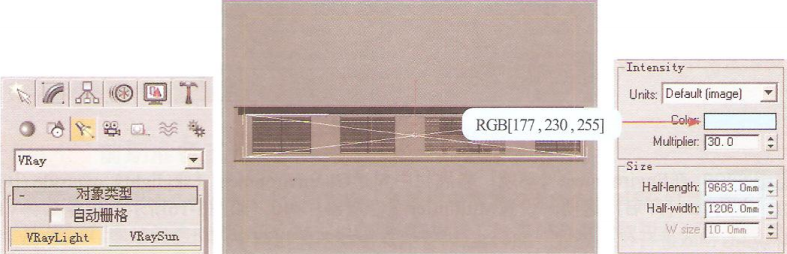
step02 在Options [属性]选项栏中勾选Invisible [不可见],设置Sampling [采样]中的Subdivs [细分]为4, 方便测试渲染,在最终出图的时候应该将此值设置为8。
step03 返回到物理相机视图,对场景进行大小为400x270的测试图渲染,发现场景中的亮度很低。
TIPS:测试渲染场景中亮度很低的原因有两个:第一,自身设置的Multiplier [倍增值]比较低; 第二,窗户中百叶窗对天光的遮挡。在现实生活中百叶窗对天光也确实有遮挡,而且会产生大量阴影。
step04 在Parameters [属性]卷展栏中 单击Exclude [排除]按钮,在弹出的 [排除/包含]对话框中选择排除对象为“0000000000000” 物体,并选择排除选项为[投射阴影]。
NOTE:取消百叶窗阴影的方法也可以通过右击百叶窗,在弹出的四元菜单中选择[对象属性」,在[渲染控制]项中取消勾选[投射阴影]选项。我们这里没有这样做的原因是,在添加太阳光的时候需要为百叶窗增加阴影效果,否则无法加上。
step05 在[顶视图] 中以[复制] 的方式向外复 制另外一个VRayLight天空光, 将颜色修改为偏暖色RGB [255,245,222],将Multiplier [倍增器]修改为60,如图所示。
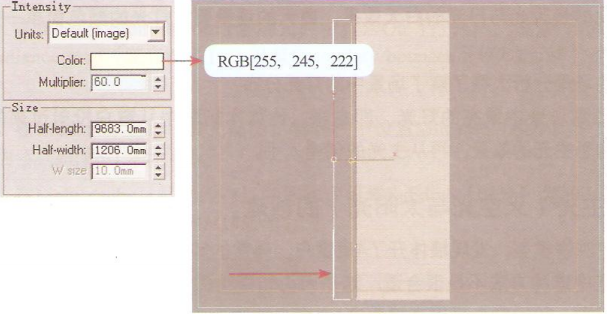
step06 测试渲染,发现具有非常多的杂点,这是因为天光的细分值设置得非常小,在最终出图的时候可以将[细分值]设置得大一些。按F10键, 在弹出的[渲染场景]对话框中进入[渲染器]选项卡,进入Color mapping [颜色贴图]卷展栏,选择Type [类型]中的Exponential[指数],再次测试渲染,发现图像柔和了一些。测试渲染图像效果的素描关系基本形成,但是图像还是有些偏暗。
step07 选择物理相机,在[修改] 命令面板中将shutter speed [快门]修改为100, filmspeed ISO [胶片灵敏度]修改为200, 这两个值跟真实世界中的相机数值基本一致,测试渲染,效果如下图(右)所示,设置前的渲染效果如下图 (左)所示。

创建天空光后,接下来通过目标平行光为场景创建太阳光。
step08 在顶视图中创建一个目标平行光, 并且调整相机位置,如图所示。
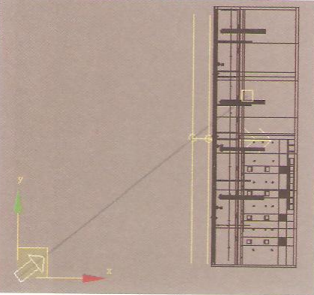
step09 在[修改]命令面板中将阴影设置为VRayShadow [VRay阴影] ,在[平行光参数]卷展栏中设置[聚光区/光束]为11 000,如图所示。
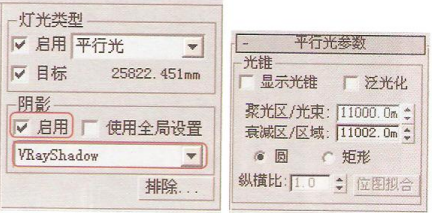
step10 在前视图中调整照射角度,如图所示。
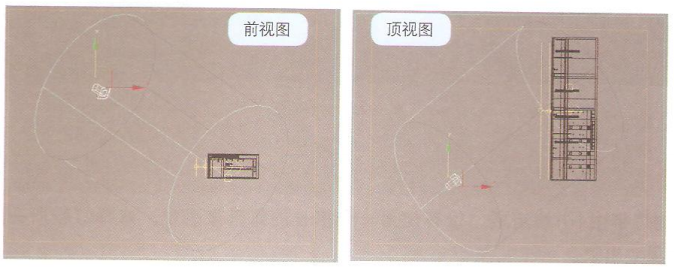
step11按Shif+4组 合键切换到灯光视图Direct01,选择百叶窗,右击鼠标,在弹出的四元菜单中选择[隐藏当前选择]命令,这样可以更直观地观察到灯光的照射范围。在Direct01视图中旋转视图观看日光照射角度。返回到物理相机视图,测试渲染,发现场景亮度并没有增加,这是因为物理相机对直射灯光的亮度接受能力比较差。
step12 返回到[顶视图] ,选择直射灯光, 设置[倍增]值为10,灯光颜色为淡黄色RGB [255, 237, 208] 。测试渲染,效果如图所示。发现场景不够亮,将[倍增]值设为18, 灯光颜色设为淡黄色RGB [254, 228, 186] 。
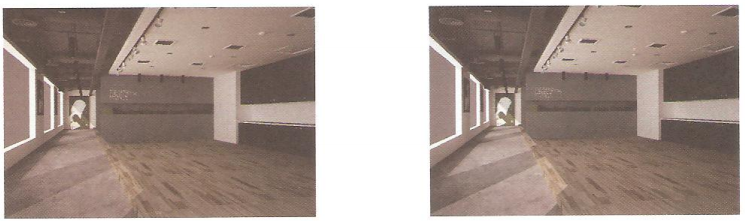
step13在场景中右击鼠标,在弹出的四元菜单中选择[全部取消隐藏]命令,将窗帘和办公桌显示出来,测试渲染观察效果,如图所示, 再将办公桌隐藏。

4.4灯带的创建
场景中的灯带由4小块组成,没有使用一个很长的灯带来表现,选择灯带所在的墙体,按Alt+Q组合键孤立出来。
使用矩形工具大致测量一下灯带的长度,为3.5米左右, 这样每个灯带长度大约为0.85米。
step01 在[顶视图]中创建-个VRayLight,设置Mutiplier [倍增值]为45, Half-length为400,Half-width为30。
step02 以[实例]的方式复制3个灯带,在视图中调整灯带的位置,测试渲染的效果如图所示。
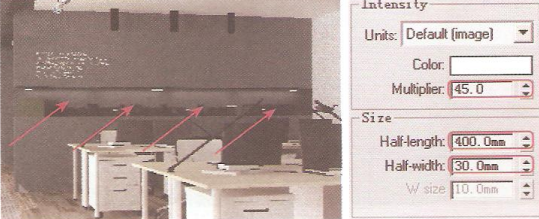
step03 观察发现灯带的间隔效果出来了,但是整体亮度不够,将Multiplier [倍增值]设置为300,如图所示, 这样灯带就具有了曝光效果,将Half-length设 置为380,这样灯带的间距就增大了。
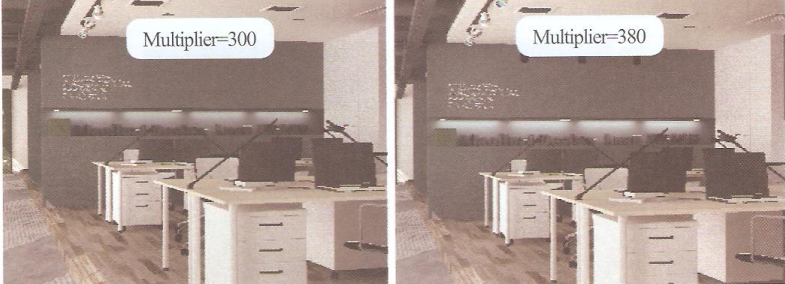
step04 在[顶视图]中,以[复制]的方式复制刚刚创建的灯带到右侧墙面,在[顶视图]与[前视图]中调整复制的灯带位置,如图所示。
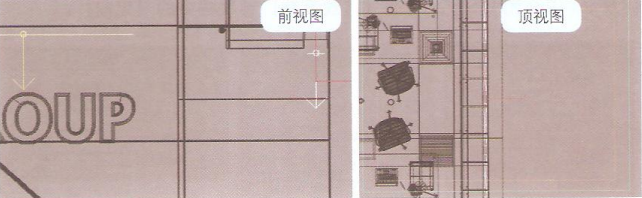
step05 为协调两个灯带的明暗关系,将最开始创建蓝灰色墙面的灯带的Multiplier[倍增值]设置为450, 将复制灯带的Multiplier [倍增值]设置为170。
step06 在[顶视图]中,继续以[复制]的方式复制灯带到装饰画处,旋转灯光90°。由于墙面宽度不一样,需要将Hal-length设置为230,调整灯 带位置,如图所示。 在[顶视图]中复制另外一束灯带,调整灯带的Multiplier [倍增值] 为250。
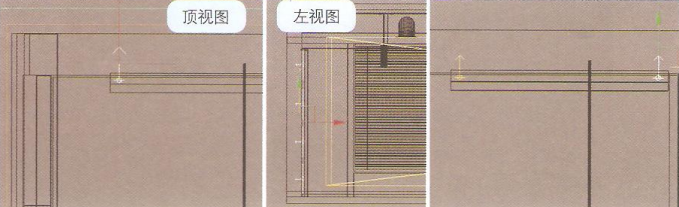
热门课程
专业讲师指导 快速摆脱技能困惑相关文章
多种教程 总有一个适合自己专业问题咨询
你担心的问题,火星帮你解答-
本文介绍了背景哪有学习插画的渠道和方法,详细分析了学习插画的重要性以及如何选择合适的学习渠道,同时分享了一些适合初学者的绘画技......
-
了解火星3DMax室内设计培训课程的详细信息,包括课程内容、教学模式、优势等,以提升3DMax技能和室内设计素养。
-
本文将为您全面介绍中国全国范围内的正规UI设计培训机构,以帮助学习者们寻找合适的学习平台。
-
了解火星时代教育提供的专业游戏场景制作课程,包括游戏设计、三维建模等教学内容。
-
了解学习AI插画需要多长时间,以及火星时代教育为您提供的一流方法和技巧。
-
本文将为你详细解析如何选择一所优秀的美工培训班,并且结尾推荐了火星时代教育这一具有专业性的教育机构。

 火星网校
火星网校















